क्या है विंडोज टू गो फीचर?

विंडोज 8 में एंटरप्राइज़ उपयोगकर्ताओं के लिए एक सुविधाजनक गतिशीलता सुविधा है जिसका लाभ उठाना आसान है। विंडोज टू गो, बिल्ट-इन विंडोज 8 एंटरप्राइज है और यहां बताया गया है कि इसे कैसे सेट किया जाए।
विंडोज टू गो एक एंटरप्राइज फीचर हैआपको USB स्टिक या अन्य मास स्टोरेज डिवाइस पर विंडोज इंस्टॉलेशन बनाने और इसे जहां भी आप चलाने के लिए अनुमति देता है। पकड़ यह है कि इसे चलाने के लिए विंडोज 8 या विंडोज 7 की आवश्यकता होती है। इसका अर्थ है कि आपको संभवतः डेस्कटॉप प्रतिस्थापन के रूप में विंडोज टू गो का उपयोग नहीं करना चाहिए, बल्कि एक वैकल्पिक कार्य केंद्र के रूप में जिसे आप भौतिक मीडिया पर अपने साथ ले जा सकते हैं।
विंडोज 8 एंटरप्राइज में कार्यक्षेत्र में जाने के लिए विंडोज कैसे बनाएं
आवश्यकताएँ
- 32GB या बड़ा मास स्टोरेज डिवाइस (USB थंब ड्राइव, बाहरी HDD, SDcard, आदि)
- Windows 8 एंटरप्राइज़ छवि फ़ाइल (.iso या .wim इंस्टॉलेशन डिस्क फ़ाइल) [MSDN से मूल्यांकन यहाँ डाउनलोड करें]
- विंडोज 8 एंटरप्राइज चलाने वाला कंप्यूटर
इसे लॉन्च करने के लिए, कीबोर्ड शॉर्टकट का उपयोग करें विनके + डब्ल्यू सेटिंग खोज फ़ील्ड खोलने के लिए और प्रकार: खिड़कियां जाने के लिए। आवेदन का लिंक परिणाम के तहत दिखाई देगा।
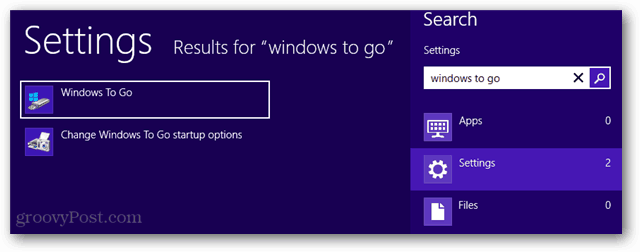
अब आप किस पोर्टेबल मीडिया पर विंडोज टू गो वर्कस्पेस बनाना चाहते हैं।
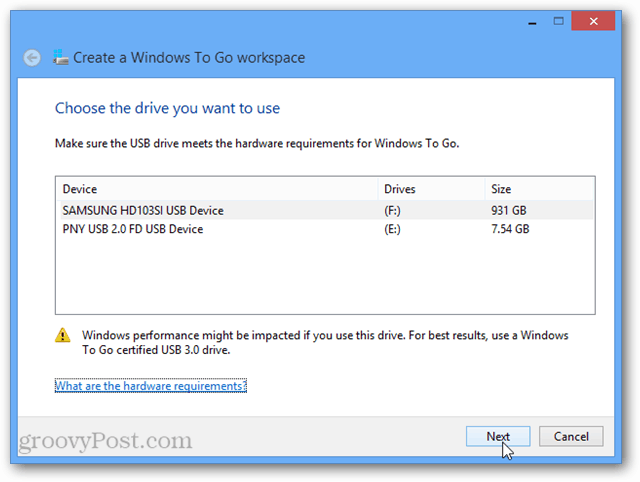
यदि आप एक ऐसे ड्राइव पर कार्यक्षेत्र बनाने का प्रयास करते हैं जो बहुत छोटा है, तो यह आपको आगे बढ़ने की अनुमति नहीं देगा क्योंकि 32 जीबी आवश्यक न्यूनतम आकार है।
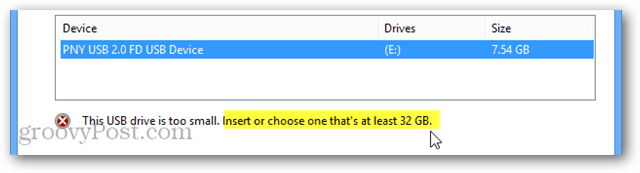
अब केवल सिस्टम इमेज चुनें। विंडोज़ इसे स्वचालित रूप से खोजने में सक्षम हो सकता है, लेकिन आपको संभवतः "खोज स्थान जोड़ें" बटन का उपयोग करना होगा और इसे उस निर्देशिका को इंगित करना होगा जो इसमें संग्रहीत है।
ध्यान दें कि इंस्टॉलेशन डिस्क पर install.wim फ़ाइल डिस्क के स्रोत फ़ोल्डर में स्थित है।
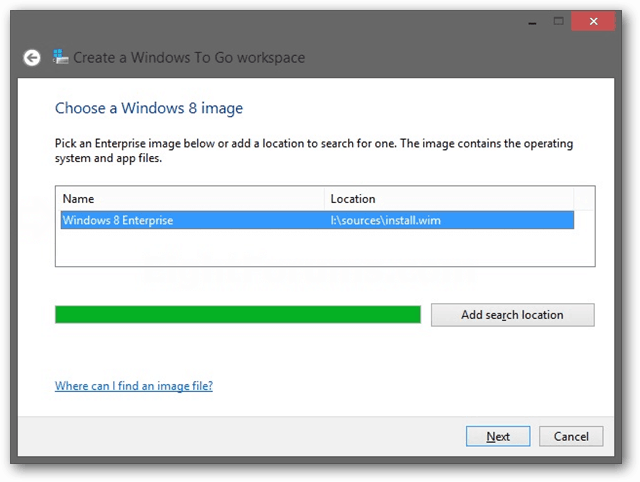
इसके बाद, चुनें कि आप BitLocker चाहते हैं या नहींइस कार्य केंद्र पर सुरक्षा। BitLocker ड्राइव को पूरी तरह से एन्क्रिप्ट करने के लिए कार्य करता है और पासवर्ड की आवश्यकता होती है, इससे पहले कि विंडोज भी शुरू हो जाए। एक बार विंडोज शुरू होने के बाद, आप कार्य केंद्र में साइन इन करने के लिए उपयोग किए जाने वाले खाते के लिए एक अलग उपयोगकर्ता नाम पासवर्ड रख सकते हैं।
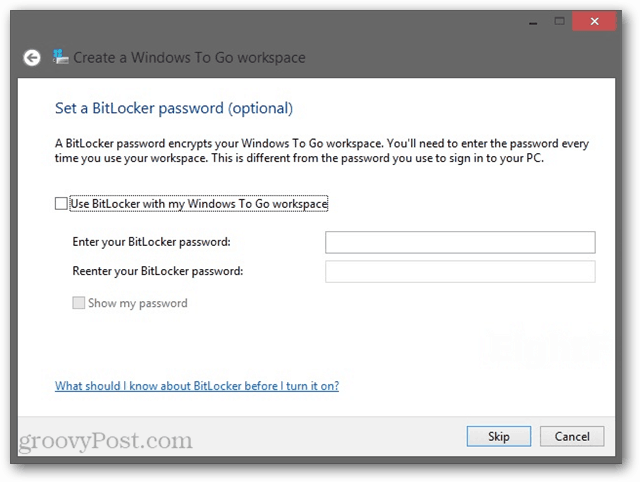
अब बस पुष्टि करें कि आप USB ड्राइव के स्वरूप के साथ ठीक हैं, और Create पर क्लिक करें।
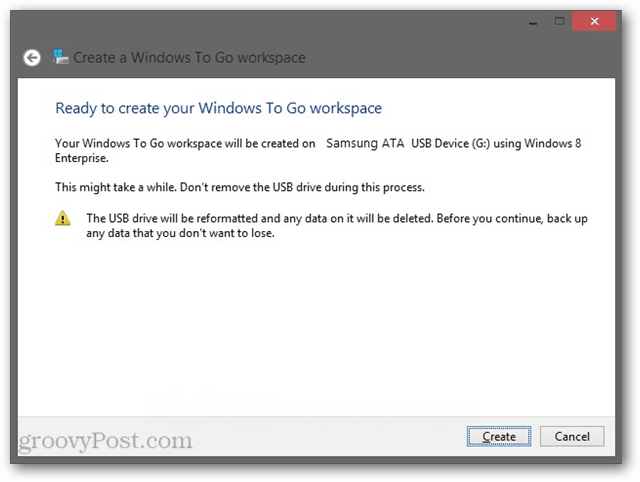
विंडोज टू गो कार्यक्षेत्र बनाना आपकी USB स्टिक स्पीड और सिस्टम I / O दक्षता के आधार पर 15 मिनट तक का समय ले सकता है।
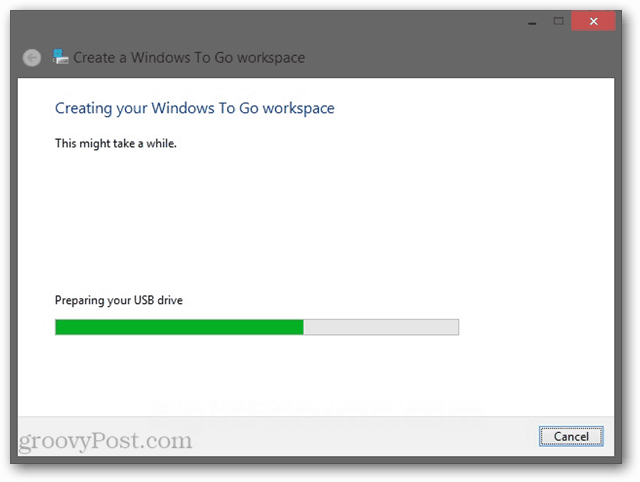
विंडोज टू गो निर्माण का अंतिम पृष्ठविज़ार्ड आपसे पूछेगा कि क्या आप विंडोज टू गो वर्कस्पेस चाहते हैं कि डालने पर अपने आप बूट हो जाए। यह केवल फिजिकल सिस्टम को प्रभावित करता है न कि यूएसबी ड्राइव को।
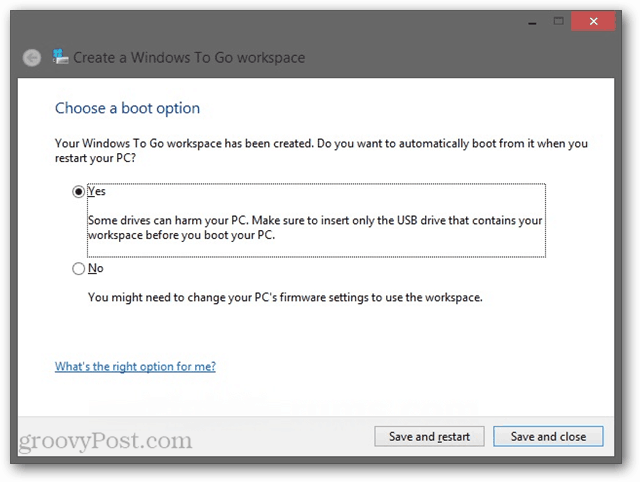
यह सब वहाँ एक विंडोज टू गो स्थापित करना हैविंडोज एंटरप्राइज संस्करण के लिए कार्यक्षेत्र। क्या आपके किसी भी ग्रूवी पाठकों ने इसे आज़माया है? हम नीचे दिए गए टिप्पणियों में सिस्टम के साथ आपके अनुभव के बारे में सुनना पसंद करते हैं।










एक टिप्पणी छोड़ें